iPhone을 복원하는 동안 iTunes 오류 21 또는 iPhone 오류 21을 해결하는 7가지 방법
2022년 4월 27일 • 제출 대상: iOS 모바일 장치 문제 수정 • 입증된 솔루션
iPhone을 복원하려고 시도했지만 무엇을 하든 iTunes 오류 21 또는 iPhone 오류 21이 계속 표시되기 때문에 iPhone이 복원되지 않을 수도 있습니다! 두더지 치기와 같아서 계속 복원하려고하지만 지독한 iPhone 오류 21이 다시 발생합니다. 일반적으로 이러한 오류는 복원을 방해하는 일부 보안 소프트웨어 패키지의 결과이며 일반적으로 쉽게 수정할 수 있습니다.
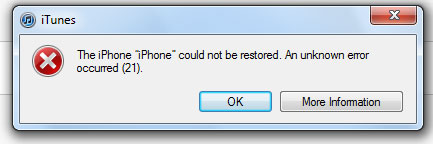
그래서 여기에서는 iTunes 오류 21 또는 iPhone 오류 21을 수정하고, 쉽게 복원하며, 기기를 계속 사용할 수 있는 8가지 방법을 보여드리겠습니다!
- iTunes 오류 21(iPhone 오류 21)이란 무엇입니까?
- 솔루션 1: 데이터 손실 없이 iTunes 오류 21 또는 iPhone 오류 21을 수정하는 방법
- 해결 방법 2: iTunes를 복구하여 iTunes 오류 21 수정
- 해결 방법 3: iTunes를 업데이트하여 iTunes 오류 21 수정
- 해결 방법 4: 안티 바이러스를 끄고 iPhone 오류 21 수정
- 해결 방법 5: 불필요한 USB 장치 제거
- 해결 방법 6: 센서 케이블 확인
- 솔루션 7: 복구 모드를 통해 iTunes 오류 21을 수정하는 방법
- 해결 방법 8: 수정되거나 오래된 소프트웨어 확인
iTunes 오류 21(iPhone 오류 21)이란 무엇입니까?
이제 iTunes 오류 21을 수정하는 방법에 대한 핵심 내용을 살펴보기 전에 먼저 iTunes 오류 21(iPhone 오류 21)이 무엇인지, 그리고 휴대전화에 이 이상한 집착이 있는 이유가 무엇인지 궁금하실 것입니다. ! iTunes 오류 21의 가장 일반적인 이유는 iTunes가 복원 파일(.ipsw)을 다운로드하려고 하지만 불행히도 인증이 차단되기 때문입니다. 이것은 하드웨어 오류 때문이거나 장치와 서버 간의 통신 오류일 수 있습니다. 그러나 걱정하지 마십시오. iPhone 오류 21을 쉽고 효과적으로 수정하고 iPhone에 몰두하는 삶으로 돌아가는 방법을 알려 드리겠습니다!

솔루션 1: 데이터 손실 없이 iTunes 오류 21 또는 iPhone 오류 21을 수정하는 방법
복원을 시도하고 iPhone 오류 21을 수정하려고 할 때 가장 큰 걱정거리 중 하나는 데이터가 안전한지 여부입니다. 많은 기술이 데이터 손실로 이어질 수 있거나 가장 확실하기 때문에 이는 정당한 우려입니다. 그렇기 때문에 데이터 손실이 없도록 하는 기술로 목록을 시작하는 것입니다. 이를 위해 Dr.Fone - 시스템 복구 라는 사용하기 쉽고 편리한 소프트웨어를 사용할 수 있습니다.
귀하의 기억과 데이터는 모두 소중하므로 위험을 감수해서는 안됩니다. Dr.Fone은 데이터 보존에 큰 중점을 두는 것 같아서 iPhone Error 21을 수정하는 데 권장되는 수단입니다. 또한 편리함과 마일 목적 특성도 도움이 됩니다.

Dr.Fone - 시스템 수리
데이터 손실 없이 iTunes 오류 21 또는 iPhone 오류 21 수정
- 복구 모드에서 멈춘 다양한 iOS 시스템 문제 , 흰색 Apple 로고 , 검은색 화면 , 시작 시 반복되는 문제 등을 수정합니다.
- iOS를 정상으로만 수정하고 데이터 손실은 전혀 없습니다.
- iTunes 오류 4013 , 오류 14 , iTunes 오류 27 , iPhone 오류 9 등과 같은 기타 iPhone 오류 및 iTunes 오류를 수정 합니다.
- iPhone, iPad 및 iPod touch의 모든 모델에서 작동합니다.
- 최신 iOS 버전과 완벽하게 호환됩니다.

Dr.Fone으로 iTunes 오류 21을 수정하는 단계
1단계. '시스템 복구' 선택
Dr.Fone 툴킷을 실행하면 '시스템 복구'를 찾을 수 있습니다. 그것을 클릭하십시오.

2단계. iPhone 연결
케이블을 통해 iPhone을 연결하고 Dr.Fone이 감지하도록 합니다. 프로세스를 계속하려면 '시작'을 클릭하십시오.
중요: iPhone이 Apple 로고에서 멈춘 문제를 수정하면 iPhone의 iOS 운영 체제가 최신 버전으로 업데이트됩니다. 그리고 장치가 탈옥된 iPhone인 경우 탈옥되지 않은 상태로 다시 변환됩니다.

3단계 . 펌웨어 다운로드
Dr.Fone은 iPhone 모델을 식별하고 다운로드할 수 있는 최신 iOS 버전을 제공합니다. '시작'을 클릭하고 프로세스가 완료될 때까지 기다리십시오.


4단계. iTunes 오류 21 수정
다운로드가 완료되면 Dr.Fone이 자동으로 iOS 복구를 시작합니다. 단, 이번에는 iPhone 오류 21 메시지가 표시되지 않습니다!
팁: 이 단계가 작동하지 않으면 iTunes 구성 요소가 손상되었을 수 있습니다. iTunes 를 복구 하고 다시 시도하십시오.


해결 방법 2: iTunes를 복구하여 iTunes 오류 21 수정
iTunes 오류 21과 같은 실제 문제가 있는 경우 iTunes 구성 요소를 수리하는 것이 효과적입니다. iPhone 오류 21이 일시적인 결함이나 구성 요소 손상 문제이더라도 다음 iTunes 복구 도구를 사용하면 쉽게 해결할 수 있습니다.
iTunes 오류 21은 iTunes가 차단된 결과일 수 있다고 언급한 것을 기억합니다. 글쎄, 때로는 단순히 iTunes를 수리하는 것만으로도 iTunes 오류 21을 수정하기에 충분하다는 것을 증명할 수 있습니다.

Dr.Fone - iTunes 수리
몇 번의 클릭으로 iTunes 오류 21을 수정하십시오. 쉽고 빠릅니다.
- iTunes 오류 21, 오류 54, 오류 4013, 오류 4015 등과 같은 모든 iTunes 오류를 수정합니다.
- iPhone/iPad/iPod touch를 iTunes와 연결하거나 동기화하려고 할 때 발생하는 모든 문제를 수정합니다.
- 기존 iTunes 데이터 없이 iTunes 문제 해결.
- iTunes를 정상으로 복구하는 업계에서 가장 빠른 솔루션입니다.
다음 단계에 따라 작동하십시오. 그런 다음 iTunes 오류 21을 빠르게 수정할 수 있습니다.
- Dr.Fone 툴킷을 다운로드하십시오. 그런 다음 설치하고 시작하고 주 메뉴에서 "복구"를 클릭하십시오.

- 새 창의 왼쪽 열에서 "iTunes 복구"를 클릭하십시오. 그런 다음 iOS 장치를 PC에 연결합니다.

- 먼저 연결 문제를 제외해야 합니다. "iTunes 연결 문제 복구"를 선택하겠습니다.
- iTunes 오류 21이 계속 나타나면 "iTunes 오류 복구"를 클릭하여 모든 iTunes 구성 요소를 확인하고 복구합니다.
- 마지막으로 위의 단계로 iTunes 오류 21이 수정되지 않으면 "고급 복구"를 클릭하여 철저히 수정하십시오.

해결 방법 6: 센서 케이블 확인
이 방법은 복잡하거나 위험해 보입니다. 그러나, 해야 할 일을 정확히 하지 않는 한 그렇지 않습니다. 그것은 일종의 '폭탄을 해체하고 잘못된 전선을 자르면 장치가 작동합니다! 글쎄, 문자 그대로는 아니지만 그림을 얻습니다. 그러나 올바르게 수행하면 iPhone 오류 21을 수정할 수 있습니다. 장치를 열고 배터리를 연결하는 나사를 압수하기만 하면 됩니다. 장치 케이블을 분리했다가 다시 연결합니다. 이것은 매우 극단적이고 위험한 조치처럼 보이지만 특히 Solution 1 의 Dr.Fone에 훨씬 더 보장되고 실행 가능한 옵션이 있다는 점을 고려하면 도움이 될 수 있습니다 .

솔루션 7: 복구 모드를 통해 iTunes 오류 21을 수정하는 방법
이 방법에는 DFU 모드를 통해 iPhone 오류 21을 수정하려는 시도가 포함됩니다. DFU는 장치 펌웨어 업그레이드를 나타내며 iPhone의 완전한 복원을 보장합니다. 이것은 iPhone 오류 21 수정을 보장하지만 모든 데이터가 안전하다고 보장하지는 않습니다. 따라서 다른 모든 옵션을 사용한 경우에만 이 방법을 사용하십시오. 방법은 다음과 같습니다.
복구 모드를 통해 iTunes 오류 21 또는 iPhone 오류 21 수정
1단계. 장치를 DFU 모드로 전환합니다.
- 전원 버튼을 3초 동안 누릅니다.
- 전원과 홈 버튼을 15초 동안 누르고 있습니다.
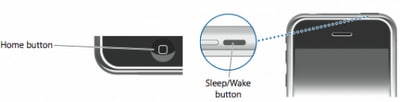
- 홈 버튼을 10초 더 누른 상태에서 전원 버튼에서 손을 뗍니다.
- "iTunes 화면에 연결"하라는 메시지가 표시됩니다.
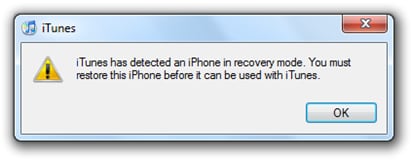
2단계. iTunes에 연결합니다.
iPhone을 컴퓨터에 연결하고 iTunes에 액세스합니다.
3단계 . iTunes를 복원합니다.
- iTunes에서 '요약' 탭을 연 다음 '복원'을 클릭하십시오.
- 복원 후 장치가 다시 시작됩니다.
- "슬라이드하여 설정"하라는 메시지가 표시되면 설정을 따르기만 하면 됩니다.
이 솔루션은 iPhone 오류 21을 수정할 가능성이 높지만 앞서 언급했듯이 백업을 생성할 기회를 주지 않고 전화기를 공장 설정으로 복원합니다. 이것은 Dr.Fone의 대안과 달리 상당한 데이터 손실로 이어질 것입니다.
해결 방법 8: 수정되거나 오래된 소프트웨어 확인
iTunes 오류 21은 오래되거나 손상된 소프트웨어로 인해 발생할 수 있습니다. 이전 버전의 iTunes를 사용 중일 수 있으며 이 경우 솔루션 3 을 다시 참조 하여 업데이트해야 합니다. 이전 버전의 iOS를 설치하려고 할 수 있으며, 이 경우 최신 버전을 찾아 설치해야 합니다.
결론
iPhone 오류 21을 수정할 수 있는 다양한 방법을 나열할 때 다른 방법을 구별하지 않았습니다. 우리는 당신이 결정의 궁극적인 권한을 가져야 한다고 생각하므로 장단점과 위험을 모두 나열했습니다. 예를 들어, 일부 기술은 위험한 것으로 간주되어 심각한 데이터 손실로 이어질 수 있으며 일부는 제대로 처리되지 않으면 iPhone을 망칠 수도 있으며 대부분은 성공을 보장하지 않습니다. 이것이 내가 방금 언급한 모든 위험에 대한 보호 장치이므로 Dr.Fone - 시스템 복구 를 사용하는 것이 좋습니다. 하지만 선택은 당신의 손에 달려 있습니다! 우리는 당신이 올바른 선택을 하기를 바랍니다. 그리고 어떤 방법이 당신에게 가장 효과적인지 알려주기 위해 아래에서 공통 사항을 수행하십시오!







앨리스 엠제이
직원 편집자
일반적으로 4.5 점 ( 105 명 참여)